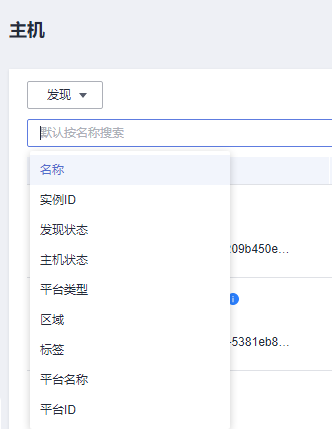如果您需要添加的主机资源较多,可以参考导入资源信息,批量导入主机资源。
添加主机
- 双击桌面的RDA图标或安装目录中的RDA.exe,打开RDA客户端,输入用户名和密码登录RDA控制台。
- 单击左侧导航栏的“调研与发现>主机”,进入主机列表界面。
- 单击界面左上角的“发现>添加”,弹出添加窗口。图1 添加主机
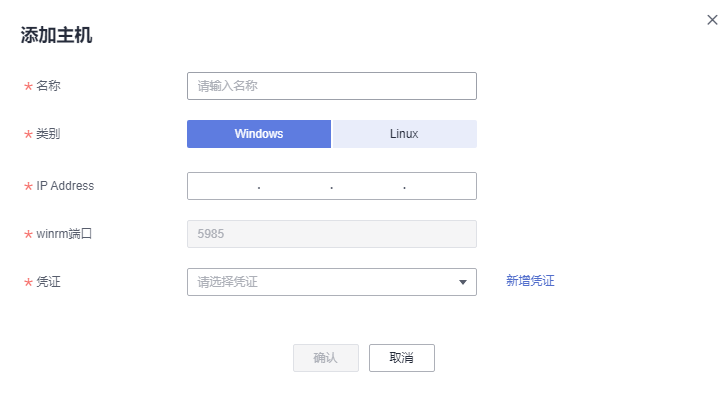
- 填写相应参数,参数说明参见表1。如未提前添加凭证,请单击“新增凭证”,填写凭证名称、帐号、密码,保存凭证后,单击“确认”,完成添加。
表1 参数说明 参数
说明
名称
用户自定义
类别
按实际使用系统类型选择
说明:如果安装的是Linux版本的RDA,则不支持采集Windows系统主机。
IP
主机IP
凭证名称
用户自定义
帐号
主机实际登录帐号
密码
主机实际登录密码
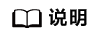
在主机列表中查看添加的主机资源,系统会自动检查凭证绑定状态和进行资源发现。
网段扫描
网段扫描可能存在被网关或安全防护软件拦截的情况,导致扫描失败,请根据网络环境,确认是否可以采用该方式进行主机采集。
- 双击桌面的RDA图标或安装目录中的RDA.exe,打开RDA客户端,输入用户名和密码登录RDA控制台。
- 单击左侧导航栏的“调研与发现>主机”,进入主机列表界面。
- 单击界面左上角的“发现>网段扫描”,进入网段扫描页面。
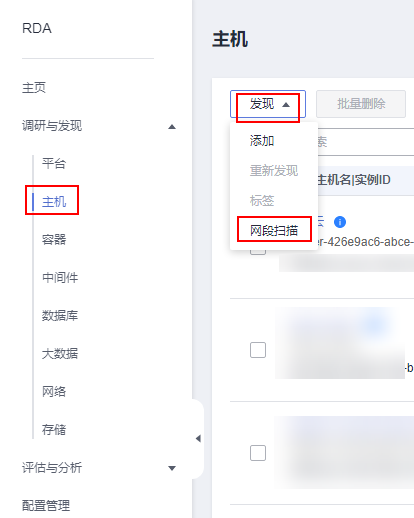
- 单击页面右上角“新建任务”,弹出“网段扫描”窗口。
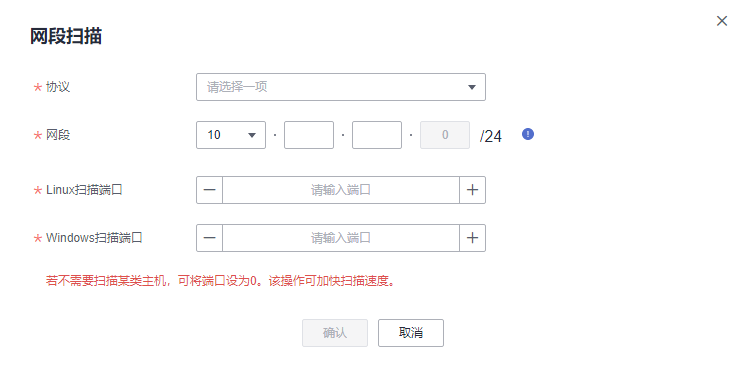
- 根据表2,填写参数,单击“确认”,完成网段扫描任务创建。在网段扫描列表可以查看创建的扫描任务,系统会自动开始扫描。
- 当扫描任务状态为“已完成”时,单击操作列的“查看发现的主机”,页面右侧会弹出该任务所发现的主机。

- 单击操作列的“修改”,为主机选择凭证,单击“确认”。
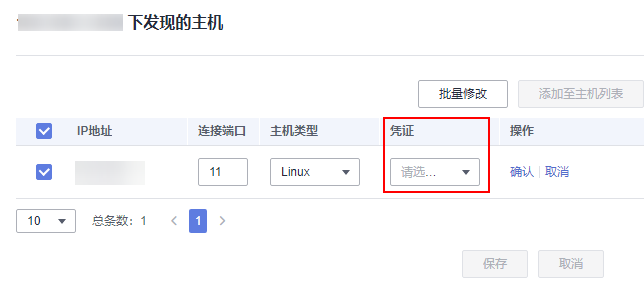
- 单击“保存”按钮,勾选已选择凭证的主机,单击“添加至主机列表”,将通过网段扫描发现的主机添加到主机列表中。
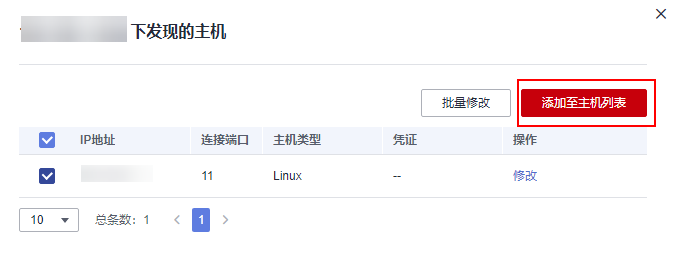
相关操作
主机资源添加完成后,您可以对添加的主机资源进行以下操作。
- 查看资源发现结果
在主机资源列表中,找到您添加的主机资源,在状态列,查看
 图标状态。
图标状态。- 当图标为
 绿色时,资源发现成功。单击主机名称,可以查看采集的主机详情。
绿色时,资源发现成功。单击主机名称,可以查看采集的主机详情。
- 当图标为
 红色时,资源发现失败。
红色时,资源发现失败。
- 当图标为
- 查看发现失败原因
将鼠标放在主机资源状态列的
 图标上,即可查看失败原因。
图标上,即可查看失败原因。 - 批量绑定
如果有多个主机资源需要绑定同一个凭证,可以通过批量绑定功能,同时给多个资源绑定凭证。
- 在主机资源列表,勾选需要绑定同一凭证的资源,单击“批量绑定”按钮。
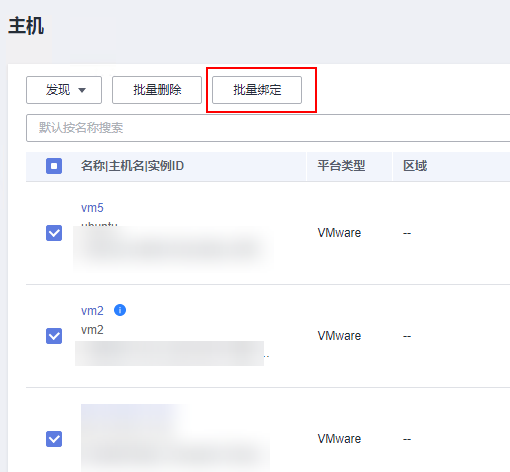
- 选择已有凭证或单击“新增凭证”,填写凭证名称、帐号、密码,保存凭证后,单击“确认”。
- 在主机资源列表,勾选需要绑定同一凭证的资源,单击“批量绑定”按钮。
- 修改凭证/接入IP
当资源发现失败原因为:用户名密码异常或IP与用户名密码不匹配。表示您绑定的凭证或接入IP有误,您可以参考如下步骤修改。
- 单击主机资源操作列的“修改”按钮,弹出“修改”窗口。

- 修改“接入IP”或“新增凭证”后,单击“确认”。
- 单击主机资源操作列的“修改”按钮,弹出“修改”窗口。
- 重新发现
当您处理完发现失败原因后,勾选主机资源,单击“发现>重新发现”,即可对主机资源进行重新发现。

- 添加标签
当您添加的主机资源较多时,为了便于管理与快速查找主机资源,您可以对主机资源添加标签。
- 勾选需要添加标签的主机资源,单击“发现>标签”,弹出“标签”窗口。

- 选择标签键和标签值(标签值可为空),支持同时选择多个标签。
如没有满足要求的标签,您可以单击
 并参考标签管理,新建标签。
并参考标签管理,新建标签。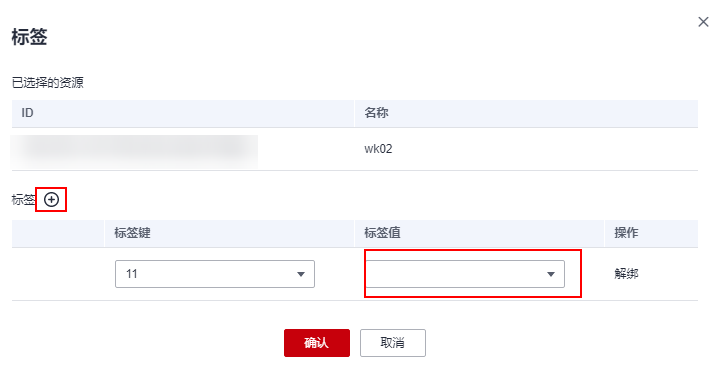
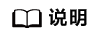
- 通过平台发现的主机资源,如果该主机在云平台已添加标签,则会将已有标签同步到主机资源。
- 添加数据库、容器等资源时,当添加的IP地址与已有主机资源IP地址相同时,则会自动给该主机资源添加对应类别的标签。
- 勾选需要添加标签的主机资源,单击“发现>标签”,弹出“标签”窗口。
- 快速搜索
在主机列表界面,您可以通过搜索框,选择查询条件,快速查找主机资源。